Microsoft завжди намагається підтримувати свої системи захищеними і в працездатному стані. У зв’язку з цим часто випускаються оновлення, як для поліпшення захисту, так і для усунення знайдених помилок. Однак буває і так, що оновлення не скачується, а найчастіше, не встановлюються. Причин цьому може бути безліч, але найчастіше це відбувається із-за пошкодження або непрацездатності системних файлів. Однак, насамперед, варто провести пошук за кодом помилки в інтернеті, можливо виправити її можна набагато простіше, ніж описаними в статті способами.

Найпростішим способом вирішення проблеми може стати перезавантаження комп’ютера, багато проблем після неї часто не виникають повторно. Перед тим, як робити подальші дії слід завантажити останню версію центру оновлень з офіційного сайту. Також часто оновлення не можуть встановиться через відсутність вільного місця на жорсткому диску. Часто системний розділ досить невеликий, а встановлюватися всі програми люблять саме на нього, з цього варто відразу звільняти диск від непотрібних програм. Ще однією причиною виникнення помилки може стати блокування процесу служби оновлення, щоб запустити їх слід увійти в командний рядок і ввести команди:
- net start bits
- net start wuauserv
- net start appidsvc
- net start cryptsvc
Щоб зупинити ці служби, замість слова старт, необхідно написати «stop». Рекомендується спочатку зупинити всі служби, а потім запустити його, ввівши відповідні команди. Зазвичай після перезапуску проблеми зі службами зникають. Якщо ж одна з них не може запуститися, це означає що вона заблокована сторонніми додатками і саме з цим може бути пов’язана проблема центру оновлень. У такому разі рекомендується перевірити систему на віруси.
Скидання центру оновлень
Більшість помилок центру оновлень у всіх версіях операційних систем вирішується повним скиданням центру. Для того, щоб не робити всі дії самому, існує невеликий скрипт, який все зробить сам.
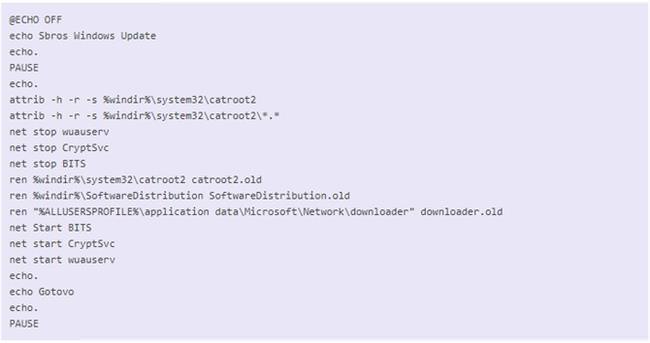
Що робити, якщо під час завантаження торрента з’являється помилка «не змонтований передує тому»
Щоб його виконати, необхідно скопіювати скрипт в текстовий файл і зберегти його з розширенням *.bat , а потім запустити від імені адміністратора. При виконання скрипта зупиняються всі служби відносяться до центру оновлень, а системні папки з оновленнями перейменовуються, до них в кінці додається .old . У випадку, якщо щось піде не так їх можна буде використовувати для відновлення. Потім всі служби знову запускаються. Після чого варто перезавантажити комп’ютер і перевірити зникли помилки чи ні.
Також всі ці дії можна виконати самостійно. Про те, як зупинятися і запускати потрібні служби було розказано в попередньому пункті. Зазвичай без зупинки даних служб чистка системних папок неможлива, однак це можна зробити запустивши систему в безпечному режимі. Зробити це можна натиснувши F8 при завантаженні та виберіть «Безпечний режим». Далі необхідно очистити папки, що знаходяться за адресою C:\Windows\ з іменами: SoftwareDistribution, catroot2. Але краще перейменувати їх, щоб відновити в разі збою. При перезавантаженні папки з цими назвами створяться автоматично, з цього перейменовувати їх можна безбоязно.
Використання майстра усунення неполадок
Для того, щоб використовувати вбудований засіб для усунення помилок необхідно пройти по шляху Параметри > Оновлення та безпека > Усунення неполадок > Центр оновлення Windows і натисніть Запустити засіб виправлення неполадок.
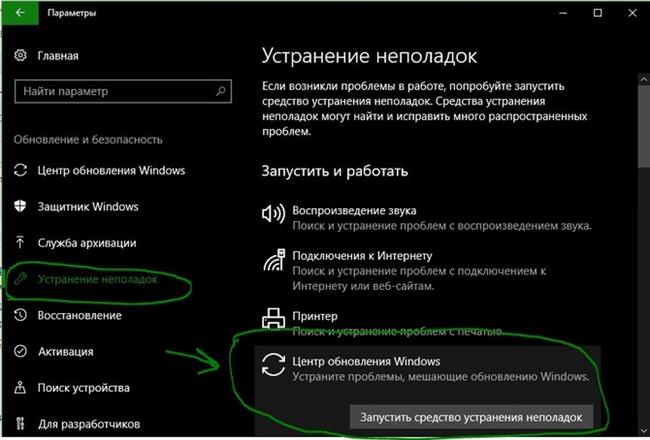
Потім залишається тільки дочекатися закінчення діагностики та, у разі необхідності, дотримуватися вказівок програми.






